Encontrar el número de serie del Apple TV
Es posible que necesites el número de serie cuando registres tu Apple TV o solicites soporte técnico.
En la parte inferior del Apple TV
En la Configuración
Ve a Configuración > General > Información. También puedes encontrar el número de serie de Siri Remote o Apple TV Remote* en Configuración > Controles remotos y dispositivos > Control remoto.
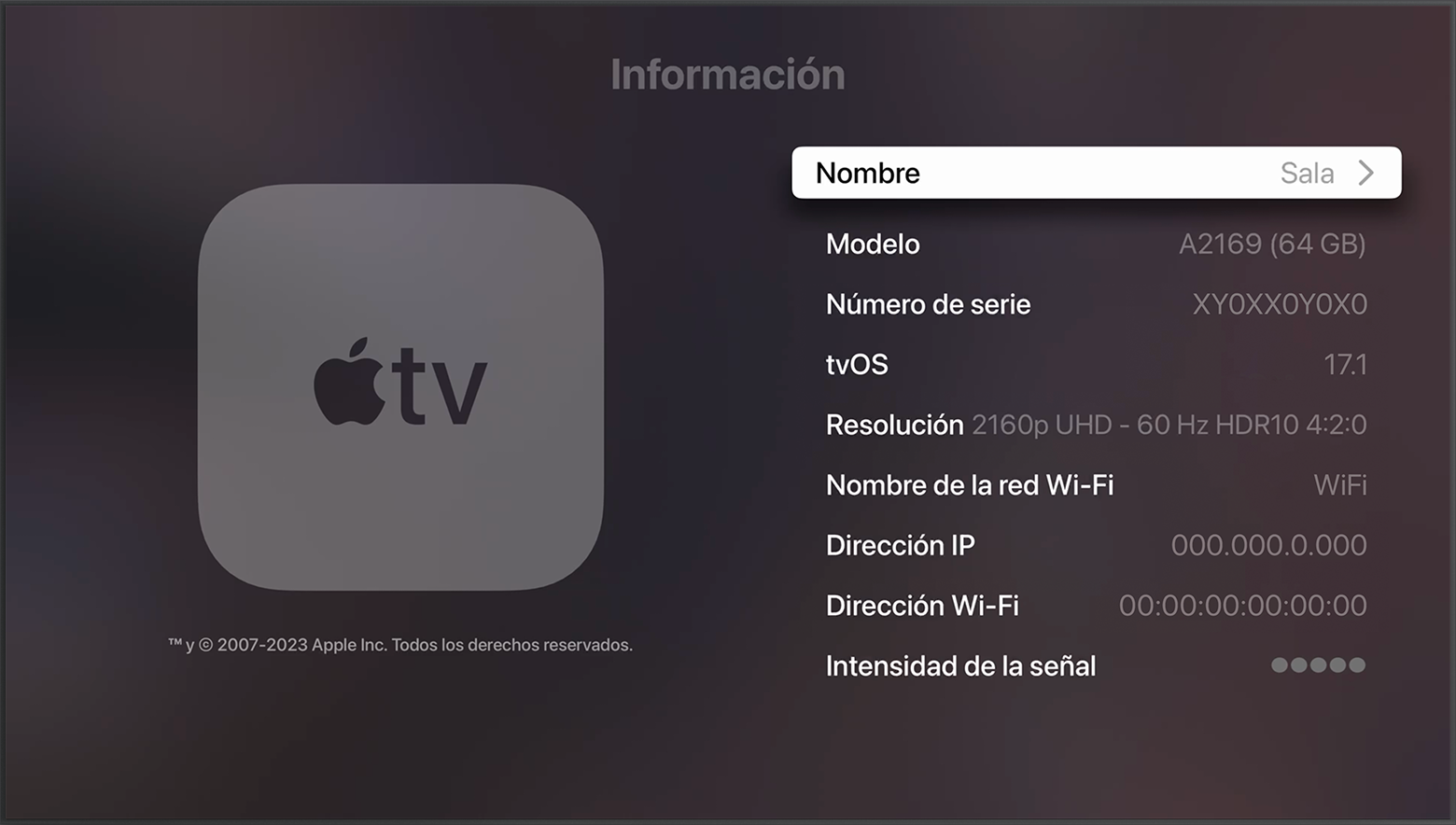
En la parte inferior del Apple TV
El número de serie que se encuentra en la parte inferior del dispositivo es reflectante, por lo que tendrás que usar una luz para poder leerlo.

En la cuenta de Apple
Inicia sesión con tu cuenta de Apple en el iPhone o iPad y ve a Configuración > tu nombre. Luego, desliza el dedo hacia abajo y toca el Apple TV para encontrar el número de serie.
Si no tienes un iPhone o iPad que uses con el Apple TV, puedes ir a la página de la cuenta de Apple en tu computadora para encontrar el número de serie del Apple TV.
Ve a account.apple.com e inicia sesión con la cuenta de Apple que usas con el Apple TV.
Desplázate hasta la sección Dispositivos.
Selecciona el Apple TV.
En la caja
Si tienes la caja original del dispositivo, podrás encontrar el número de serie en el código de barras.
* El Apple TV 4K y el Apple TV HD se envían con el mismo control remoto a todos los destinos. En los países y las regiones que admiten Siri, el control remoto se llama Siri Remote. En el resto de los lugares, se llama Apple TV Remote. Siri funciona con los dos controles remotos, siempre y cuando el Apple TV 4K o el Apple TV HD esté configurado con un idioma y un país o una región que sean compatibles con Siri.